ووكومرس أو بالإنجليزية WooCommerce هو أحد إضافات الووردبريس ذات الثقل الكبير التي تم تصميمها لإنشاء متجر إلكتروني باستخدام الووردبريس.
أول إصدار من ووكومرس كان في سبتمبر 2011، وكونه نظامًا مجانيًا، وبفضل بساطته وسهولة تنصيبه والتعامل معه، انتشر ووكومرس فأصبح حاليًا أحد أفضل وأشهر حلول التجارة الإلكترونية على الإطلاق.
ما هو ووكومرس
من المرجح أنك سمعت من قبل عن الووردبريس؛ ذلك النظام مفتوح المصدر الذي يمكنك بسهولة تامة من إنشاء موقع إلكتروني في ثواني معدودة وبدون تعقيدات.
لكن باستخدام الووردبريس فقط بالرغم من أنه أفضل وأشهر نظام إدارة محتوى CMS موجود، ستتمكن فقط من إنشاء مواقع بسيطة تعتمد فكرتها على المقالات. وإذا أردت إضافة ميزات أخرى أو إنشاء مواقع معقدة ستكون بحاجة لبعض الإضافات، والإضافات التطويرية هذه متوفرة بكثرة وبالمجان، وتنصيبها هذه الإضافات مع الووردبريس من أسهل ما يكون.
ووكومرس WooCommerce هو أحد تلك الإضافات المجانية التي بتثبيتها فقط سيكون لديك متجر إلكتروني متكامل، أليس هذا الأمر رائعًا؟!!
الووكومرس أيضًا كنظام يعمل بنفس طريقة الووردبريس تقريبًا؛ حيث يوفّر لك الأساسيات التي تحتاج لها في متجرك الإلكتروني، ويتوفر معه إضافات ووكومرس كثيرة تزيد من إمكانيات المتجر كما تريد.
هذا يعني أن ووكومرس يمكّنك من إنشاء متجر إلكتروني بمختلف الأنواع، أي يمكنك جعل المتجر بسيط جدًا لبيع منتجات محددة، أو يمكنك تطويره ليكن متجر كبير كالمتاجر الشهيرة مثل سوق وأمازون.
نبذة تاريخية عن WooCommerce
كانت هناك شركة تطوير قوالب ووردبريس اسمها WooThemes، وكانت شركة كبيرة حينها. في فترة من الفترات السابقة، خصّصت الشركة قسمًا منها وهو القسم WooLabs لتطوير قوالبها وتحويلها إلى تطبيقات ويب متكاملة، وكانت التجارة الإلكترونية أول هذه الاهتمامات.
كانت أول نتيجة من هذا التطوير أن تم تهيئة قالب Statua الذي يسمح للمصورين ببيع صورهم أونلاين، وأيضًا مع قالب Diner الذي يمكّن المطاعم من قبول الطلبات أونلاين.
استمرت التطويرات حتى أطلقت WooThemes نظام ووكومرس WooCommerce بتاريخ 27 سبتمبر عام 2011، والتي مكّنت المستخدمين آنذاك من تثبيت إضافة ووكومرس على الووردبريس لإنشاء متاجر إلكترونية.
في عام 2015 شهر مايو، ومع ازدياد أهمية هذا نظام ووكومرس للووردبريس، استحوذت شركة Automattic – وهي الشركة المسؤولة عن تشغيل الووردبريس – على WooThemes وكذلك WooCommerce.
لا تزال التطويرات والتحديثات تعمل على نظام ووكومرس من حينها بفضل الجهود التطويرية التي تنّفذها شركة أوتوماتيك بمساعدة المطوريين سواء كانوا موظفين أو متطوعين؛ حتى أصبح الوكومرس أحد أقوى وأشهر أنظمة إنشاء المواقع الإلكترونية التجارية.
امتلاك متجر إلكتروني متكامل باستخدام WooCommerce
بعد تثبيت موقع الووردبريس على استضافتك، ثبّت إضافة WooCommerce وبذلك سيكون لديك متجر إلكتروني متكامل في دقائق معدودة.
الأمر بسيط جدًا كما ترى 😊
لكني أشعر بك كمبتدئ يريد إنشاء متجر إلكتروني بالشكل الصحيح، وسأوضح لك في الخطوات التالية كافة الخطوات بالتفصيل وببساطة شديدة.
الخطوة رقم 1: فكرة المتجر الإلكتروني
أي متجر إلكتروني لابد أن تكن له فكرة يعمل بها. فمثلا موقع أمازون يبيع منتجات مادية وإلكترونية يشحنها للعميل إلى مكانه حيثما كان. أما منصة المنتور فهي تبيعك اشتراك شهري مقابل مشاهدة دورات تدريبية مسجّلة.
أفكار المتاجر الإلكترونية كثيرة جدًا، وعليك فعليا تحديد هذه الفكرة لكي تكن على علم باحتياجاتك البرمجية في هذا المتجر؛ فمثلا موقع مثل أمازون في حالته سيحتاج للتعامل مع شركات شحن ويمكنه توفير وسيلة الدفع عن استلام المنتج، بينما المنتور فيجب أن يعتمد على بوابات دفع إلكترونية ولا يحتاج لأي شركات شحن.
إذا لم تكن لديك فكرة واضحة عن متجرك الإلكتروني، فيمكنك استلهام بعض أفكار المتاجر الإلكترونية الناجحة والفريدة بالعصف الذهني أو بالبحث في المتاجر الإلكتروني الكبيرة عن أفكار.
الخطوة رقم 2: حجز دومين المتجر الإلكتروني
إذا كنت لا تعرف ما هو الدومين domain، فهو ذلك الرابط الذي عبره سوف ينتقل المستخدمون إلى متجرك الإلكتروني مثل www.ar-wp.com.
أصعب شيء في هذه الخطوة، عندما تحاول اختيار اسم دومين لمتجرك الإلكتروني؛ فهو يشبه تمامًا محاولاتك لاختيار اسم لائق لابنتك.
بمجرد اختيار اسم الدومين الصحيح واللائق لمتجرك الإلكتروني، سيكون عليك حجز الدومين من البداية حتى وإن كُنت لن تبدأ في إنشاء متجرك على الفور؛ وذلك للأسباب المنشورة في هذا الموضوع: حجز الدومين واختيار استضافة، أيهما يجب أن يكن أولًا ولماذا؟
الخطوة رقم 3: حجز استضافة
في مقال سابق تحدثنا عن كيفية اختيار أفضل استضافة ووردبريس. وأختصر لك كامل المقال في النقاط التالية.
أفضل الاستضافات لمواقع الووكومرس هي الاستضافات السحابية Cloud Hosting مثل ديجتال أوشن، جوجل كلاود، أمازون AWS، Cloud ways.
هذه الاستضافات السحابية في الغالب ليست مناسبة للمبتدئين، أو بشكل أدق ليست مناسبة لمن لا يود أن يتعلم، وأقربهم مناسبة للمبتدئين هي Digital Ocean، وقد شرحنا من قبل كيفية تنصيب ووردبريس على ديجتال أوشن شرح مصور بالكامل.
مميزات الاستضافات السحابية، أنها تمكنك من عدة أمور ليست متواجدة في كثير من الاستضافات الأخرى، مثل:
- 😊 وجود موقعك على استضافة كلاود، يعني أن موقعك يتم عرضه من أكثر من سيرفر حسب مكان الزائر.
- ☹ وذلك على عكس الاستضافات الأخرى التي يتواجد موقعك على سيرفر محدد في مكان محدد، وهذا يطيل مدة الاتصال وبالتالي تقل سرعة الموقع؛ مما يدفعك لاستخدام CDN لتوفير موقعك على أكثر من سيرفر.
- 😊 الاستضافات الكلاود توفر غالبًا إمكانية تحسين موارد السيرفر بشكل تلقائي؛ وبذلك إذا تخطيت الموارد المتاحة لك فسيتم ترقية حسابك تلقائي، بل وفي بعض الاستضافات المتقدمة تنخفض الموارد المستخدمة مع انخفاض الاستهلاك، وهذا يوفر مال عليك.
- ☹ الاستضافات الأخرى يكون عندك موارد محددة، وإذا تخطيتها قد يتوقف موقعك أو يتم التضييق عليه من شركة الاستضافة حتى تشتري موارد أكبر قد تكون أكثر من حاجتك.
في النهاية، إذا وجدت أن الاستضافات السحابية غير مناسبة لك، فأختر أي استضافة تتيح مدة بقاء أكثر للموقع، ويكون عليها تقييمات إيجابية كثيرة، كما يجب أن تكون موارد الاستضافة جيدة من حيث الرامات والهارد ديسك لأن مواقع ووكومرس تتطلب ذلك.
الخطوة رقم 4: تنصيب الووردبريس
ووكومرس هو أحد إضافات الووردبريس؛ لذلك فأنت بحاجة أولًا إلى تثبيت ووردبريس على الاستضافة الخاصة بك. وعملية تنصيب الووردبريس سهل وبسيط فهو مكون من 7 خطوات فقط، وأنت أتممت بالفعل أول خطوتين بحجز للدومين والاستضافة. والمتبقي هو
- ربط الدومين بالاستضافة.
- تحميل الووردبريس إلى الاستضافة.
- إنشاء قاعدة بيانات.
- بدء منصّب الووردبريس.
- تثبيت شهادة أمان SSL للموقع وهي ضرورية جدًا.
الخطوة رقم 5: تنصيب إضافة ووكومرس
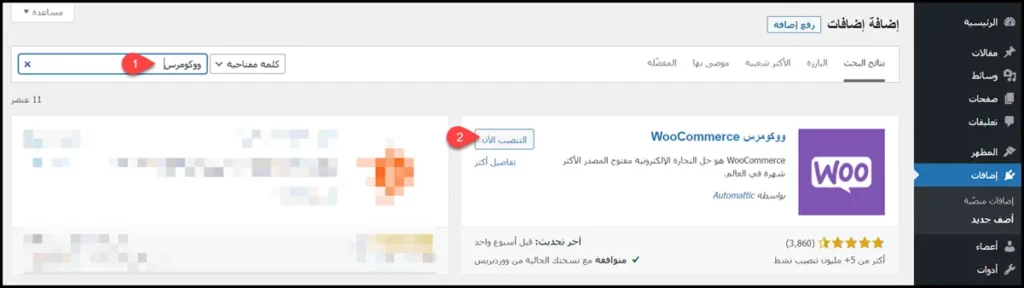
تنصيب الإضافات أسهل مما تتخيل فهو مكون من 3 خطوات فقط، وهي:
- البحث عن إضافة ووكومرس WooCommerce ضمن الإضافات.
- الضغط على التنصيب الآن والانتظار ثواني حتى تظهر كلمة تفعيل والضغط عليها.
الخطوة رقم 6: معالج إعداد WooCommerce
بمجرد تفعيل إضافة ووكومرس، سوف تنتقل مباشرة إلى معالج إعداد WooCommerce وهو مكوّن من 5 خطوات، ويمكنك تخطيه بالضغط على تخطي إعداد تفاصيل المتجر.
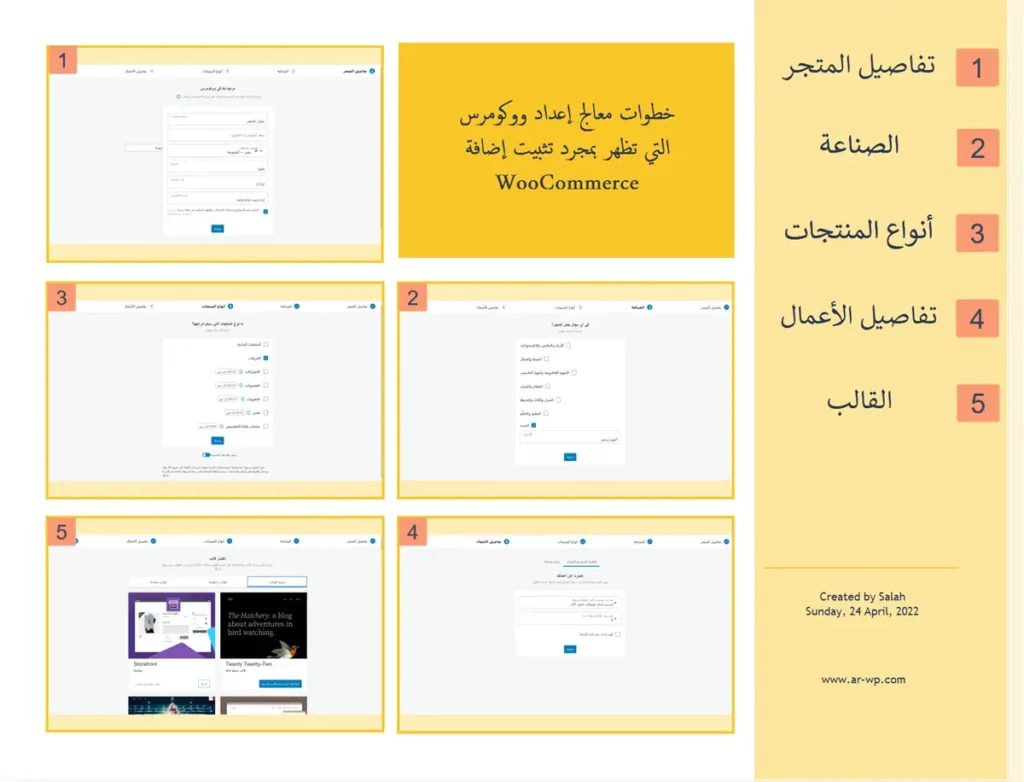
الأمر يعود لك، إذا أحببت المتابعة مع معالج إعداد ووكومرس أو تخطيه لأن تلك الإعدادات تكون متوفرة أمامك لتعديلها في أي وقت تشاء. والـ 5 خطوات هي:
- تفاصيل المتجر، وفيها تكتب عنوان المتجر بالتفصيل وبريدك الإلكتروني.
- الصناعة، وفيها تختار مجال عمل المتجر الإلكتروني.
- أنواع المنتجات، وفيها تُحدد طبيعة المنتج بين العديد من الخيارات المتوفرة، كالمنتجات المادية والتنزيلات للمنتجات الإلكترونية وغيرها الكثير سواء بشكل مجاني أو مدفوع.
- تفاصيل الأعمال، حيث يمكنك الإجابة على بعض الأسئلة السريعة وتنصيب إضافات الميزات المجانية التي قد تحتاج لها في تطوير عملك مع ووكومرس.
- القالب، حيث يمكنك اختيار أحد قوالب الووكومرس المدفوعة أو المجانية، علمًا أنه يمكنك تغيير القالب بسهولة لاحقًا.
إعدادات إضافة ووكومرس بالشكل الصحيح
سواء أكملت معالج إعداد ووكومرس أو تخطيته، سوف تنتقل إلى لوحة تحكم الووردبريس عندك، وستلاحظ زيادة 4 تابات في شريط القائمة الجانبي، وهم:
- WooCommerce
- المنتجات
- التحليلات
- التسويق
أولًا: تاب WooCommerce
هو أول تاب موجود في القائمة الجانبية، ويضم مجموعة كبيرة من الإعدادات التي ستحتاج إلى ضبطها، وهو الآخر مكون من 7 صفحات:
1 – الصفحة الرئيسية:
تتكون هذه الصفحة من 3 عناصر تساعدك على بدء تجربة البيع بشكل فعّال.

أول جزء من الصفحة بعنوان “كن مستعدًا لبدء البيع”، وهو مكون من 6 إعدادات مختلفة، وهي:
- تفاصيل المتجر: وبالضغط عليها سيفتح معك معالج إعداد ووكومرس السابق ذكره، ولذلك ستجد بجانبه علامة صح لأنني أنهيت المعالج من قبل بالفعل.
- إضافة منتجاتي: بالضغط عليها ستتمكن من إضافة منتجاتك إلى متجرك الإلكتروني بأكثر من طريقة سواء باستخدام قالب أو يدويًا أو بالاستيراد من CSV أو الاستيراد من المتاجر الأخرى إذا كُنت تنتقل إلى ووكومرس.
- إعداد عمليات الدفع: بالضغط على هذا الإعداد ستتمكن من ضبط بوابات الدفع الافتراضية في ووكومرس، وهي الدفع عبر باي بال، والدفع عند الاستلام، والتحويلات البنكية المباشرة.
- إعداد الضريبة: منها يمكنك التعاون مع شريك ضريبي مثل Avalara أو يمكنك إعداد الضريبة يدويًا أو التعليم أنك لا تتقاضى ضريبة مبيعات.
- إعداد أدوات التسويق: منها يمكنك تثبيت إضافات تسويق مساعدة، مثل إضافات التعامل عبر البريد مثل إضافة MailPoet أو Mailchimp أو Creative Mail for WooCommerce. وكذلك يمكنك تثبيت إضافات تساعدك على تكبير المتجر وزيادة المبيعات مثل إضافة Google Listings & Ads وإضافة Pinterest for WooCommerce.
- تخصيص متجري: منها يمكنك استيراد منتجات تجريبية لرؤية شكل متجرك، وإعداد الصفحة الرئيسية لمتجرك ورفع شعار للموقع.
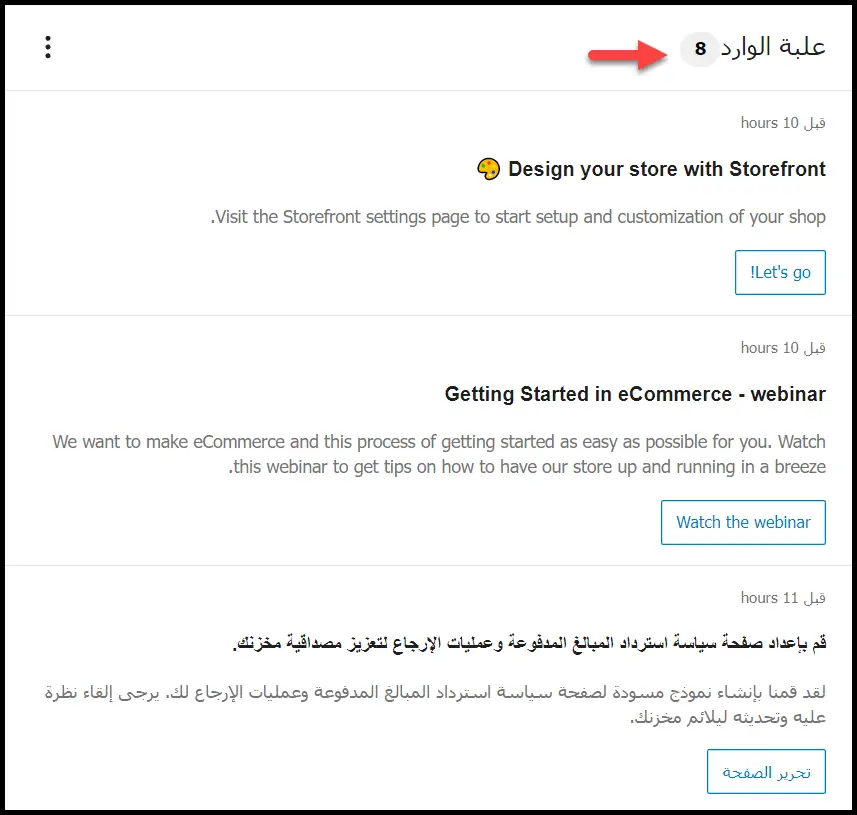
الجزء الثاني من الصفحة الرئيسية ستجد فيه علبة الوارد وهو المكان الذي تصلك عليه رسائل مساعدة لتعليمك كيفية ضبط متجرك بشكل صحيح، وهو كما ترى في الصورة السابقة يحتوى الآن على 8 رسائل.
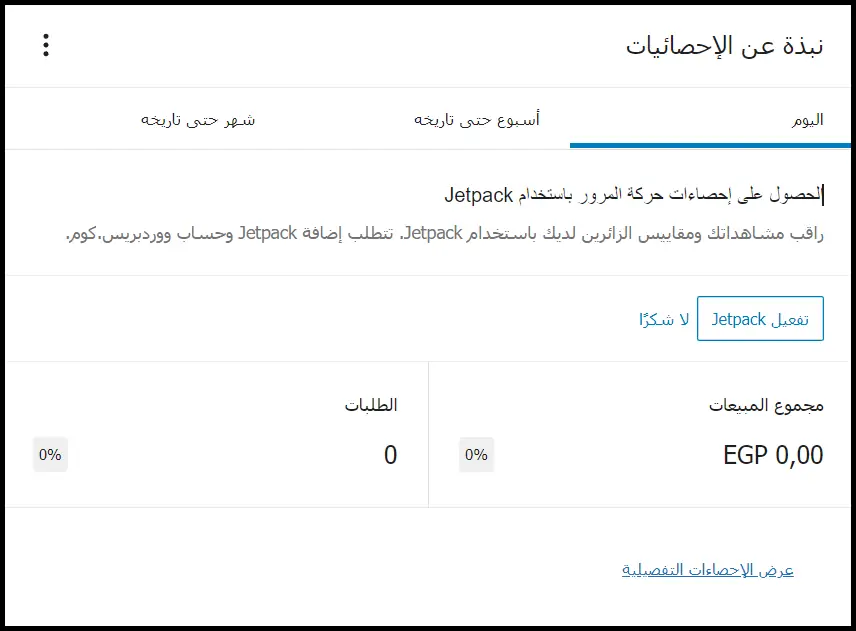
الجزء الثالث من الصفحة الرئيسية ستجد فيه نبذة عن الإحصائيات بمساعدة إضافة Jetpack المجانية الشهيرة، حيث يمكنك الحصول على تقرير مختصر أو مفصّل عن حالة الزوار والمبيعات والطلبات.
2 – الطلبات
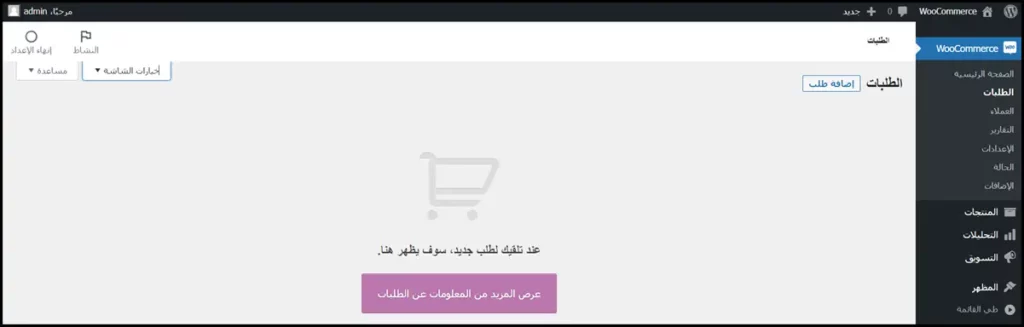
في هذه الصفحة ستتلقى أي طلب جديد يتم على متجر ووكومرس الخاص بك؛ حيث سيظهر في هذه الصفحة:
- الطلب ورقمه مع اسم المنتج.
- تاريخ الطلب.
- حالة الطلب سواء كان مكتمل أو مرجع أو يتم تنفيذه أو في الانتظار.
- عنوان الشحن وطريقة الدفع.
- سعر الطلب.
- الفعل المطلوب منك تجاه هذا الطلب.
3 – العملاء

في هذه الصفحة ستجد كافة العملاء الذي تفاعلوا مع متجرك الووكومرس، ويمكنك تصفية هؤلاء العملاء بشيء من التفصيل.
4 – التقارير
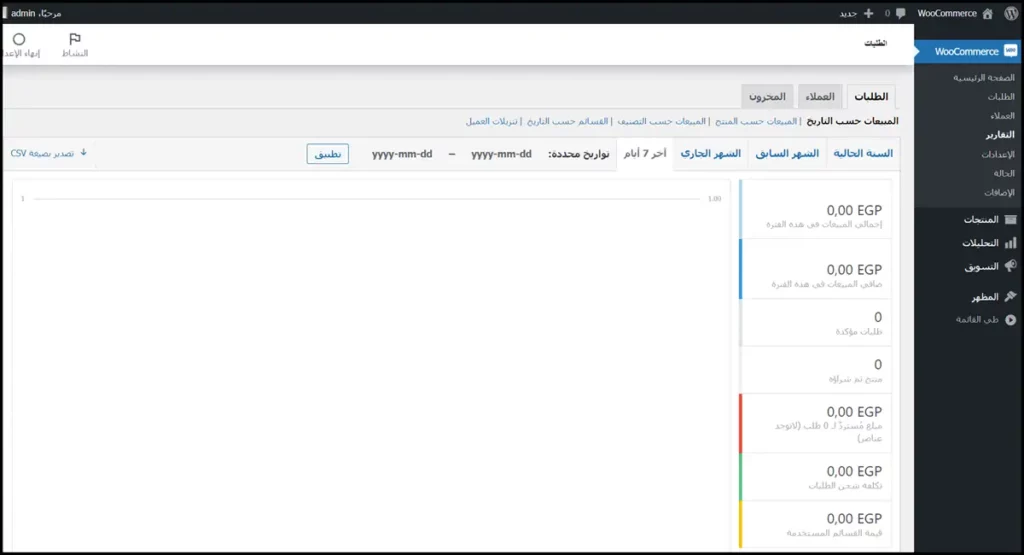
من أهم الصفحات في ووكومرس على الإطلاق؛ ففيها ستجد تقارير كاملة عن المبيعات ويمكنك فلترتها حسب المنتج والتصنيف والقسائم والتنزيلات وغيرها من الأمور.
كما يمكنك عرض تقارير العملاء لمعرفة عدد الزبائن في مقابل عدد الزوّار. وفي المخزون ستتمكن من معرفة المنتجات الموجودة بكثرة في المخزن، والمنتجات غير المتوفرة أو منخفضة العدد في المتجر لكي تتمكن من تغطيتها.
5 – الإعدادات
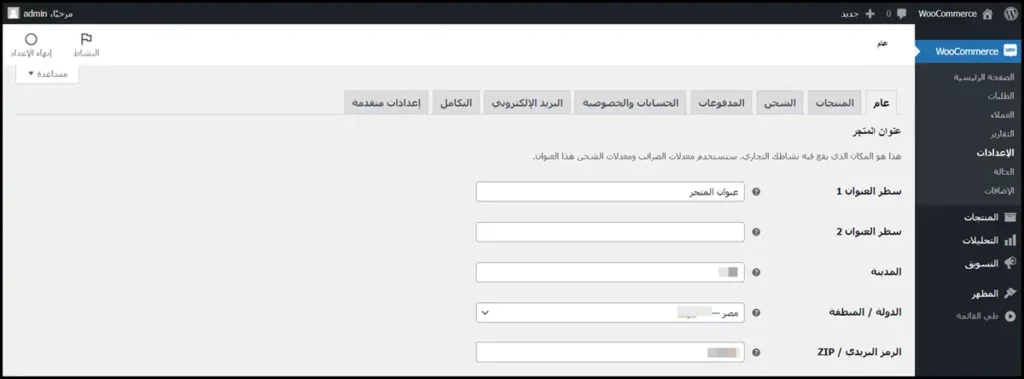
من الصفحات المليئة بالإعدادات الخاصة بمتجر ووكومرس وهذه الصفحة يجب أن يكون لها شرح منفصل بسبب كثرة الإعدادات الموجودة لديك.
لكن باختصار شديد منها يمكنك التحكم في إعدادات ووكومرس عندك بالكامل، من حيث التحكم في إعدادات المنتجات وإعدادات الشحن والمدفوعات والحسابات والخصوصية ورسائل البريد الإلكتروني، وتكامل ووكومرس مع الخدمات الأخرى. هذا بجانب الإعدادات العامة والمتقدمة.
6 – الحالة
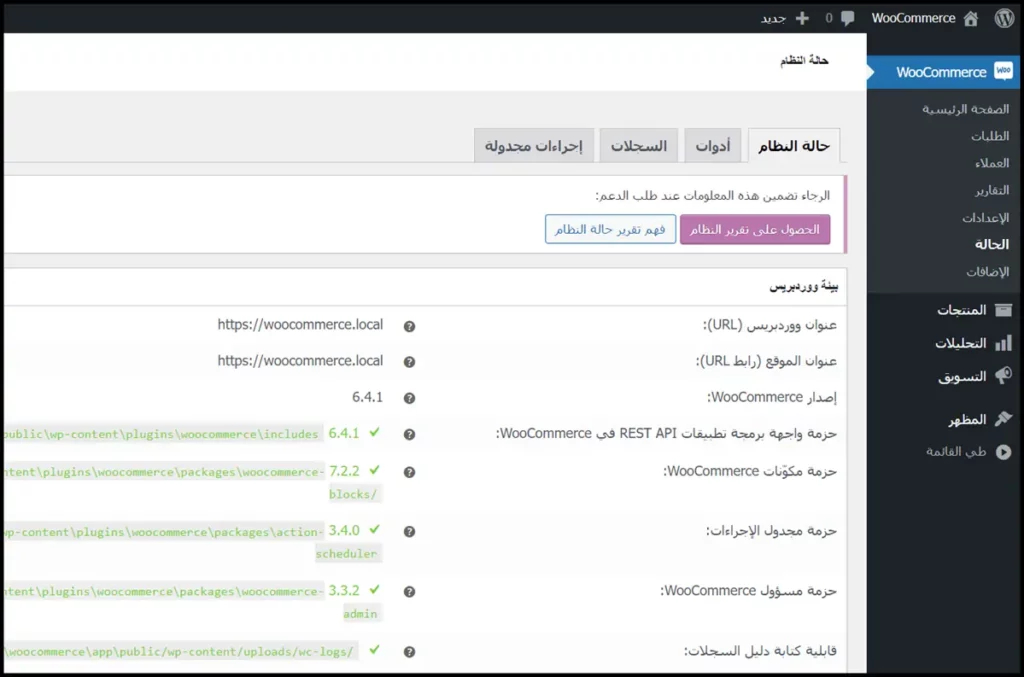
في حالة واجهتك مشكلة مع ووكومرس وأردت طلب الدعم الفني فيجب عليك إعطائهم نسخة من تقرير النظام، وفي حالات أخرى ستحب أنت معرفة حالة نظامك ووكومرس الحالية وهل هو يعمل بشكل صحيح أم لا.
من تاب الأدوات يتوفر عندك الكثير من الأوامر المباشرة التي تساعدك على إجراء أمور معقدة بضغط زر واحدة، مثل إنشاء صفحات ووكومرس الأساسية المفقودة وغيرها الكثير من الأمور.
7 – الإضافات
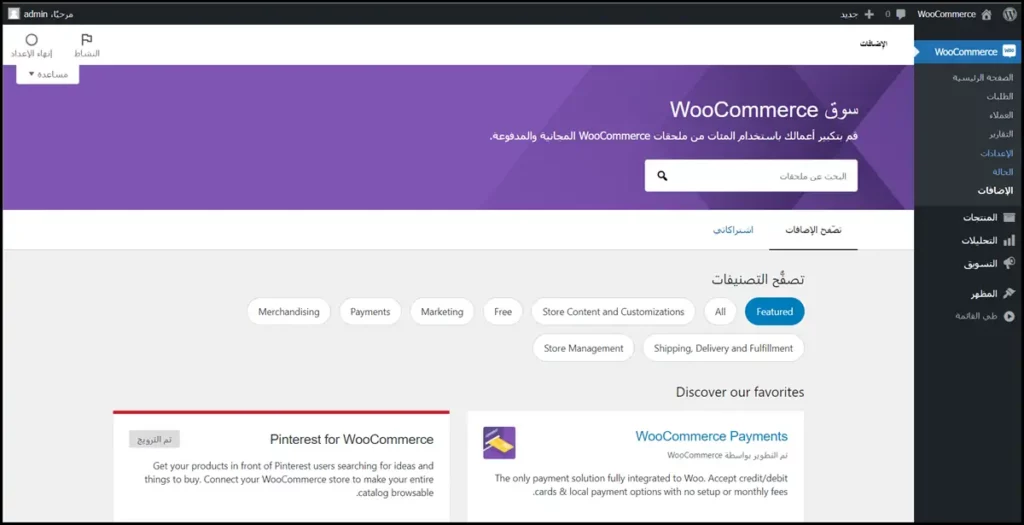
من هذه الصفحة يمكنك البحث عن مئات من إضافات ووكومرس سواء كانت مجانية أو مدفوعة؛ من أجل تكبير أعمالك.
ستجد أن الصفحة مقسّمة عندك إلى تصنيفات كثيرة، وكل تصنيف يضم عدد هائل من الإضافات، والتي بمجرد تثبيتها وضبط إعداداتها سيكون عندك تكامل جديد وميزات إضافية بمنتهى السهولة.
كما يمكنك إدارة اشتراكاتك مع موقع ووكومرس بسهولة من نفس الصفحة. وتتوفر أيضًا إضافات أخرى كثيرة خارج هذا السوق، ولكنّ الإضافات الموجودة حصرًا داخل سوق WooCommerce جميعها يعمل تحت مظلة ووكومرس بشكل رسمي أو بالتعاون معها.
ثانيًا: تاب المنتجات
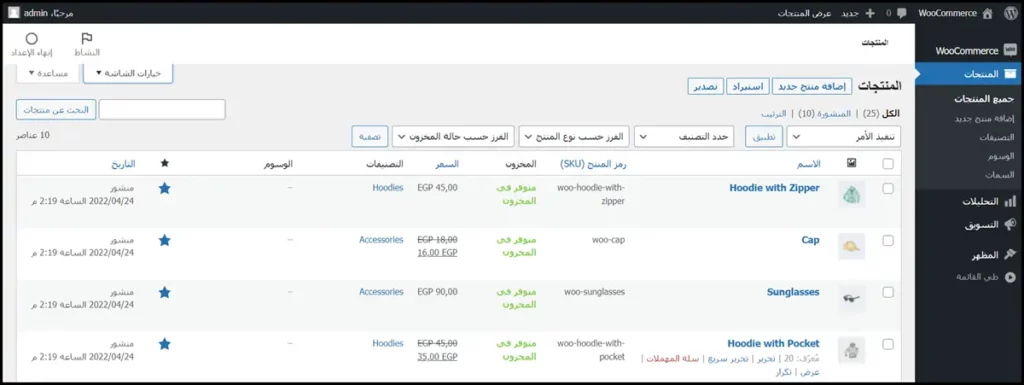
جميع المنتجات
هذا التاب مخصص أكثر لإدارة المنتجات بشكل كامل، وستلاحظ أن صفحة جميع المنتجات تعرض كل المنتجات المتوفر وفقًا لترتيب بسيط، وهو:
- صورة المنتج.
- اسم المنتج.
- رمز المنتج SKU.
- هل المنتج متوفر في المخزون أو غير متوفر أو منخفض.
- سعر المنتج.
- التصنيفات والوسوم وتاريخ نشر هذا المنتج.
إضافة منتج جديد
من هذا الرابط يمكنك إضافة منتج جديد إلى متجر ووكومرس الخاص بك، وقد تم شرح هذه الجزئية بشكل أوضح في مقال طرق إضافة المنتجات على متجر ووكومرس
التصنيفات والوسوم
بنفس الطريقة التي يعمل بها ووردبريس لتصنيف المقالات، يعمل أيضًا ووكومرس وبنفس الأسلوب؛ حيث يمكنك عمل تصنيفات ووسوم للمنتجات. الوسوم هي تصنيفات ولكنها أشد دقة من التصنيف الكبير العام.
السمات
من السمات يمكنك تحديد مواصفات منتجاتك بشكل دقيق جدًا. فمثلا إذا كٌنت تبيع ملابس ففي الغالب ستعرض هذه الملابس بأكثر من لون وحجم.
من هذه السمات يمكنك تعيين سمة اللون Color وتكوين عناصرها إلى الألوان التي تريدها، وتعيين سمة الحجم وتكوين عناصره حسب الأحجام المتوفرة عندك.
ثالثًا: تاب التحليلات
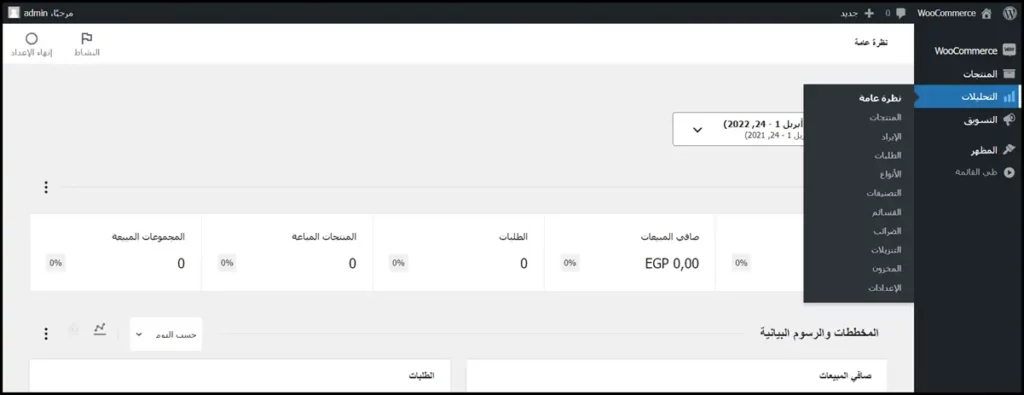
لعلك تعرف حاليًا أن تحليل البيانات من شأنه مساعدتك على تطوير متجرك وزيادة المبيعات بشكل كبير؛ وذلك من أتقن تحليل البيانات ويعرف كيف يستغلها لصالحه.
في هذا التاب ستجد بيانات عميقة عن كل شيء في متجر ووكومرس الخاص بك، وستلاحظ عرض البيانات فيه على هيئة مخططات ورسوم بيانية لتقريب الصورة إليك.
التحليلات المقدمة في هذا التاب تشمل كامل المتجر بكافة أجزائه، وهي:
- المنتجات
- الإيرادات
- الطلبات
- الأنواع
- التصنيفات
- القسائم
- الضرائب
- التنزيلات
- المخزون
- والإعدادات الخاصة بعرض هذه التقارير حسب احتياجك.
رابعًا: التسويق
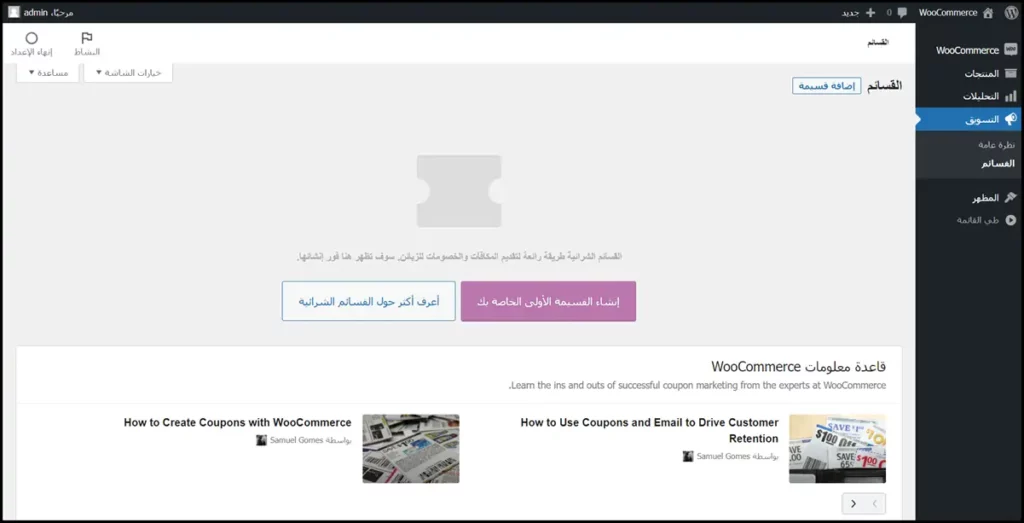
افتراضيًا يأتي في تاب التسويق صفحتين:
- نظرة عامة لإعداد الإضافات والملحقات التسويقية التي سبق التحدث عنها أعلاه.
- القسائم لإعداد القسائم الشرائية لعملائك لتشجيعهم على الشراء، ويمكنك مشاهدة هذا المقال لتتعرف على كيفية عمل كوبونات الخصم لمتاجر WooCommerce.
إذا عندك أي سؤال يخص ووكومرس فبإمكانك مشاركة كافة أسئلتك على منتديات عرب ووردبريس قسم الووكومرس.
انضم لمجتمع عرب ووردبريس الأكبر عربيًا لدعم مستخدمي ووردبريس. من خلال المجتمع ستحصل على المساعدة اللازمة في إنشاء موقعك الووردبريس أو تخصيص متجرك على ووكومرس
زيارة منتدى عرب ووردبريس ←
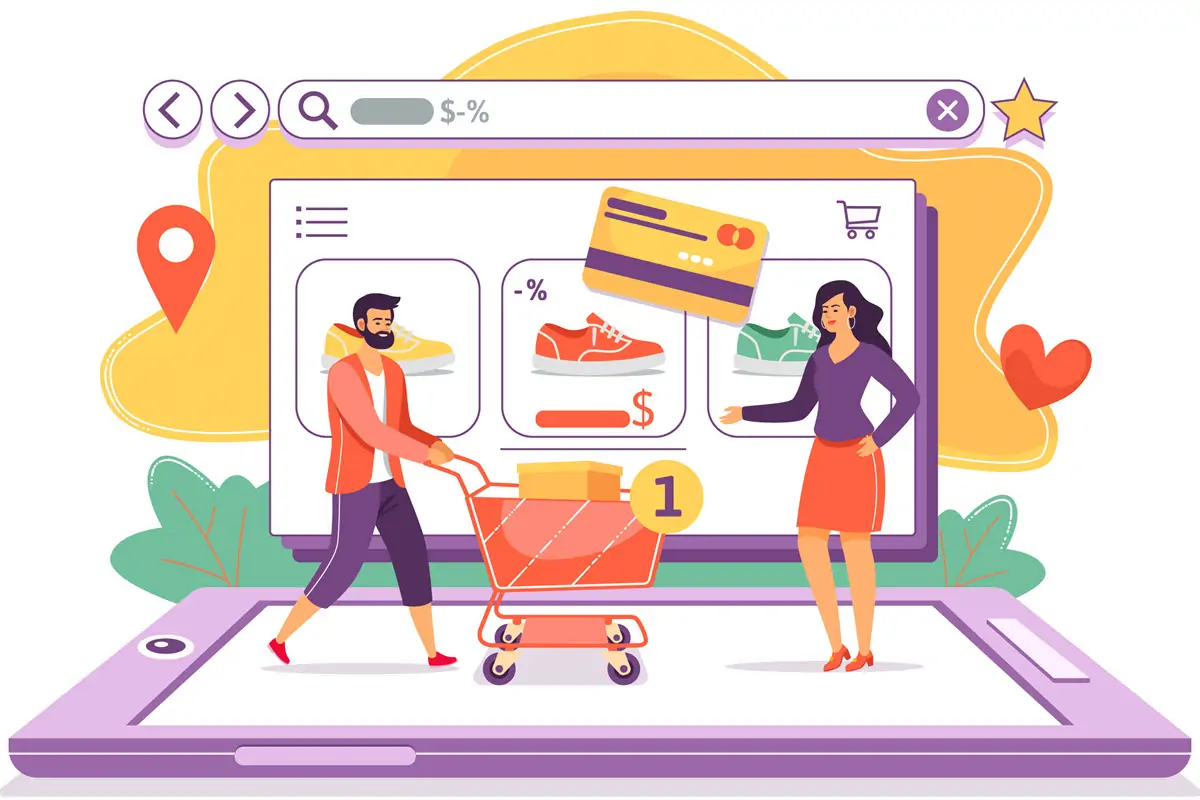





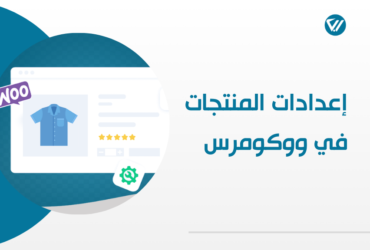
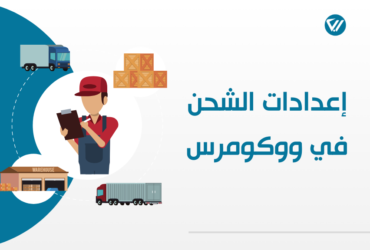
اترك تعليقك